La suppression du dossier UUID peut également fonctionner dans votre cas
- Minecraft est joué par des millions de personnes quotidiennement et permet à l'utilisateur de créer son propre serveur ou de se connecter à ceux déjà créés.
- Plusieurs personnes ont été confrontées à l'erreur de serveur interne du domaine Minecraft qui ne les laisse pas rejoindre un serveur.
- Dans ce guide, nous vous donnerons certaines des meilleures solutions qui ont aidé les utilisateurs à résoudre le problème de leur côté. Par exemple, supprimez MODS et Plugins.
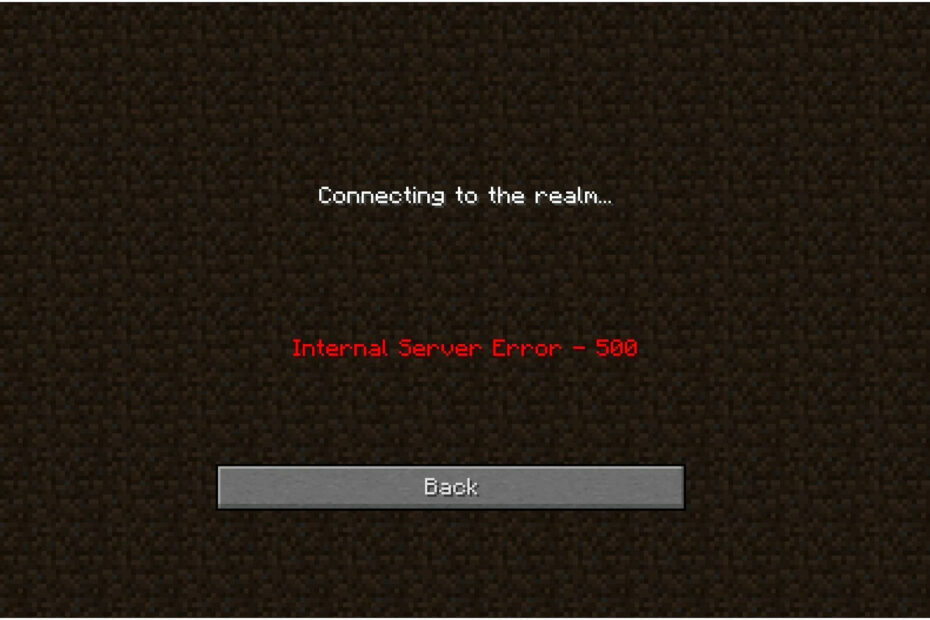
- CPU, RAM et limiteur de réseau avec hot tab killer
- Intégré directement à Twitch, Discord, Instagram, Twitter et Messengers
- Contrôles sonores intégrés et musique personnalisée
- Thèmes de couleurs personnalisés par Razer Chroma et forcer les pages sombres
- VPN gratuit et bloqueur de publicités
- Télécharger Opera GX
Recevez-vous des messages d'erreur du serveur interne de Minecraft Realms et recherchez-vous des solutions ?
Si oui, alors vous êtes dans la bonne zone. Parce que dans ce guide, nous vous donnerons 3 façons de vous débarrasser de l'erreur de serveur interne frustrante de Minecraft Realms.
Minecraft permet à ses joueurs de créer leurs propres royaumes ou de créer leurs propres serveurs, via lesquels ils peuvent organiser leurs propres serveurs multijoueurs. Cela leur permettrait de jouer avec d'autres joueurs à travers le monde. De plus, vous pouvez également rejoindre des serveurs officiels ou gérés par d'autres.
Lorsque cette erreur apparaît, un message d'erreur s'affiche. Connexion au domaine… Erreur de serveur interne - 500. Cette erreur dérange les utilisateurs depuis un certain temps et vous n'êtes pas le seul à recevoir cette erreur.
Les utilisateurs qui souhaitent jouer à Minecraft dans différents domaines ont signalé avoir rencontré cette erreur. Il peut y avoir plusieurs raisons derrière cette erreur, dont nous parlerons dans ce guide, ainsi que les 3 solutions efficaces qui vous aideront à la corriger. Allons droit au but.
Pourquoi est-ce que je reçois sans cesse une erreur de serveur interne dans Minecraft ?
Vous rencontrerez l'erreur de serveur interne des royaumes Minecraft lorsque vous essayez de vous connecter à un royaume ou à un serveur privé.
Il y aura plusieurs serveurs privés appréciés par de nombreux joueurs, mais ils ne sont pas parfaits ou contiennent des erreurs.
Après des recherches approfondies, nous avons déduit une liste des raisons courantes derrière ce problème, que vous pouvez trouver ci-dessous :
- En raison d'une mauvaise connexion Internet
- En raison de pannes de serveur Minecraft
- Vous utilisez une ancienne version de Minecraft
- Le MOD que vous avez installé pour Minecraft est soit corrompu, soit en conflit avec le jeu
- L'installation est peut-être corrompue
- Il y a un problème avec les données temporaires
- Certains plugins supplémentaires sont à l'origine du problème
Maintenant que vous savez quelles sont les raisons les plus courantes qui déclencheraient l'erreur du serveur interne du domaine Minecraft, examinons les solutions qui vous aideront à y remédier.
Conseil rapide:
Essayez d'ouvrir Minecraft à partir d'un navigateur. Il n'y a probablement pas de meilleure option qu'Opera GX car il est conçu pour le jeu. Il est léger, réactif et rapide, capable de prendre en charge des jeux ininterrompus.
De plus, Opera GX vous permet de sélectionner la quantité de RAM et de CPU utilisée par chaque onglet, pour des performances encore meilleures. De plus, vous pouvez suivre les dernières nouvelles sur les jeux et télécharger des jeux depuis le GX Corner.

Opéra GX
Accédez à Minecraft depuis ce navigateur pour éviter les messages d'erreur et concentrez-vous sur des jeux sans décalage!
Comment corriger l'erreur du serveur interne des royaumes Minecraft ?
1. Supprimer le dossier UUID
- Dirigez-vous vers ceci site Internet.
- Entrer le détails demandé d'obtenir votre UUID.
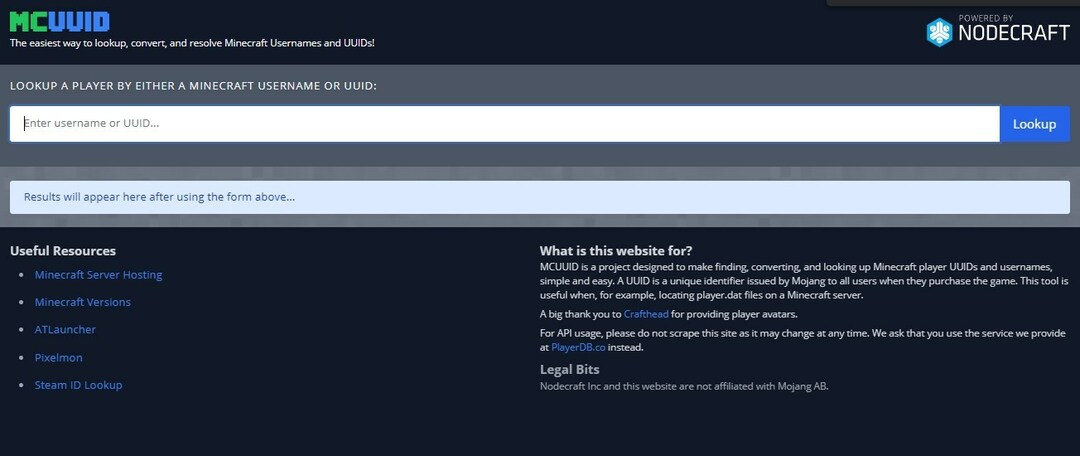
- Connectez-vous au serveur.
- Allez à votre fichiers du serveur et ouvrez le monde dossier.
- Ouvrez le joueurs dossier.
- Ici, vous devez supprimer le nom d'utilisateur de la personne et UUID pour qui vous obtenez le message d'erreur.
- Redémarrer votre ordinateur.
- Essayez de vous connecter au serveur et vérifiez si cela résout le problème ou non.
Cette solution est assez efficace et aurait été en mesure de résoudre le problème pour de nombreux utilisateurs pour à qui Minecraft fonctionnait bien et tout d'un coup a commencé à montrer le serveur interne du domaine Minecraft Erreur.
La suppression du dossier UUID peut également aider dans la situation où seul un utilisateur spécifique n'a pas pu se connecter au serveur, tandis que d'autres l'ont fait sans problème.
2. Supprimer les MODS et les plugins
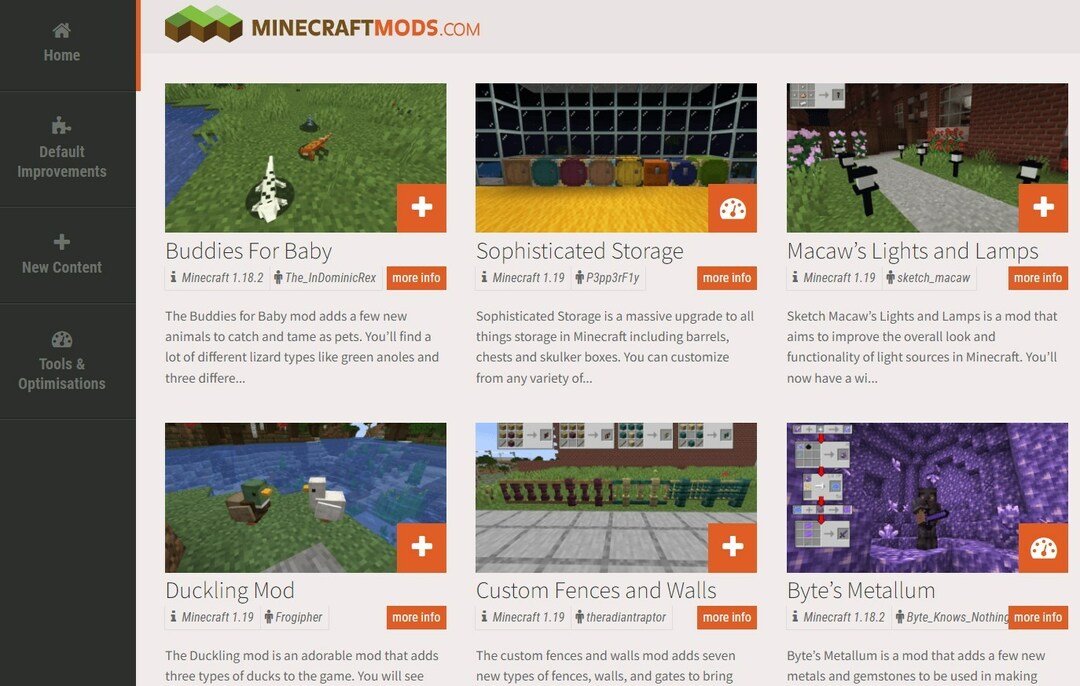
Si vous n'appréciez pas le gameplay normal, vous pouvez installer des MOD et des plugins pour rendre le jeu intéressant et amusant.
De plus, les MOD donnent également à l'utilisateur plus de contrôle sur leur apparence et ajoutent de nouvelles fonctionnalités. Cependant, certains MOD peuvent interférer avec le jeu et provoquer des erreurs telles qu'une erreur de serveur interne du domaine Minecraft.
De plus, Minecraft donne à l'utilisateur la possibilité d'installer des plugins pour changer le gameplay ou modifier la liste des fonctionnalités. Vous pouvez installer des plugins très simplement par glisser-déposer.
Cependant, si vous avez installé un MOD ou un plugin incompatible, vous rencontrerez plusieurs erreurs. Dans un tel scénario, vous pouvez simplement désactiver tous les MOD et plugins, redémarrer le jeu et vérifier si cela résout le problème ou non.
3. Mettre à jour ou réinstaller Minecraft
Mettre à jour le royaume Minecraft
- Lancez le Application Minecraft.
- Naviguez vers le onglet d'installation et cliquez sur Nouvelle installation.
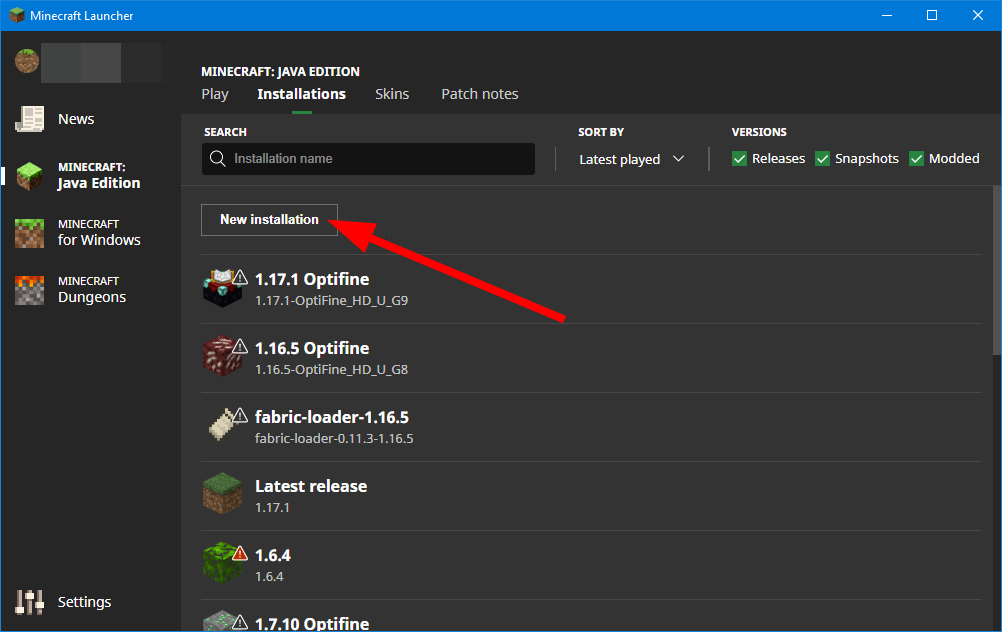
- En dessous de Version, sélectionner Dernière version.
- Clique sur le Créer bouton pour créer l'installation.

- Cela téléchargera la dernière version du jeu.
Réinstaller
- Ouvrez le Commencer menu.
- Rechercher Panneau de commande et ouvrez-le.
- Cliquer sur Programmes et fonctionnalités.
- Sélectionner Minecraft et frappez le Désinstallerbouton en haut.
- Visitez l'officiel Site web Minecraft.
- Saisissez vos identifiants et téléchargez le jeu.

- Suivez les instructions à l'écran pour installer le jeu.
- 6 meilleurs jeux Pac-Man à jouer aujourd'hui pour Windows 10/11
- 10 meilleurs jeux de navigateur Tower Defense en 2022
- 3 façons rapides de corriger l'erreur Steam No Internet Connection
- 5 meilleurs jeux de golf à jouer sur Windows 10/11 en 2022
- 4 façons de jouer à Prince of Persia sur Windows 10 [Guide 2022]
Comment donner plus de RAM à Minecraft ?
Lanceur par défaut
- Ouvrez le lanceur par défaut de Minecraft.
- Clique sur le Installations languette.
- Clique sur le 3 points l'icône à droite vers Version Minecraft et sélectionnez Éditer.
- Sélectionner Plus d'options.
- Dans la liste déroulante, localisez ARGUMENTS JVM. Ici vous verrez Xmx1G -XX: + Déverrouiller les options de VM expérimentales.

- Dans le Xmx2G, la 2 représente la quantité de RAM allouée au lanceur Minecraft.
- Changer le montant désiré.
- Robinet sauvegarder pour confirmer vos modifications.
Lanceur CurseForge Minecraft
- Lancez le application.
- Cliquer sur Réglages dans le coin inférieur gauche de votre écran.
- Sous le Spécifique au jeu section, sélectionnez Minecraft.
- Faites défiler vers le bas, sous Paramètres Java, tu verras Allouer de la mémoire avec un curseur.

- Faites glisser le curseur et allouez autant de mémoire que vous le souhaitez à Minecraft.
- Les modifications seront enregistrées automatiquement.
Minecraft vous permet de lancer le jeu à partir de différents lanceurs. Nous avons discuté des étapes pour le lanceur par défaut et le lanceur CurseForge pour vous donner une idée de la façon dont vous pouvez allouer de la RAM au jeu.
Faites-nous savoir dans la section des commentaires si ce guide vous a aidé à corriger l'erreur du serveur interne des royaumes Minecraft ou non.
 Vous avez toujours des problèmes ?Corrigez-les avec cet outil :
Vous avez toujours des problèmes ?Corrigez-les avec cet outil :
- Téléchargez cet outil de réparation de PC noté Excellent sur TrustPilot.com (le téléchargement commence sur cette page).
- Cliquez sur Lancer l'analyse pour trouver les problèmes Windows qui pourraient causer des problèmes au PC.
- Cliquez sur Tout réparer pour résoudre les problèmes avec les technologies brevetées (Remise exclusive pour nos lecteurs).
Restoro a été téléchargé par 0 lecteurs ce mois-ci.


![Hamachi ne fonctionne pas avec Minecraft [Résolu]](/f/d2359e0e553bd23d6b0e75913dc4afc1.jpg?width=300&height=460)